Judul : Berikut Adalah Langkah-Langkah yang Wajib di Lakukan setelah Instal Linux Debian
link : Berikut Adalah Langkah-Langkah yang Wajib di Lakukan setelah Instal Linux Debian
Berikut Adalah Langkah-Langkah yang Wajib di Lakukan setelah Instal Linux Debian
Selamat Malam Sahabat MY Blog,,,Mas Yoga malam ini akan membagikan sebuah tutorial untuk Sistem Operasi Linux, maklum buat belajar sobat yang belum bisa mengoperasikan sistem operasi yang satu ini.,, makanya Mas Yoga akan membantu.
Begini sobat. setelah sobat selesai melakukan install sistem operasi, apa yang pertama kali sobat lakukan? install software, install driver pack, atau langsung buat main game :D,,,, semua itu salah sobat. lebih baik di cek dulu,, apakah benar udah terinstall dengan sempurna.
seperti halnya linux,, pasti juga mempunyai masalah, jadi harus ada yang di lakukan setelah install. pas deh hari ini saya akan memberikan info "hal-hal yang harus sobat lakukan setelah install debian". untuk sistem operasi yang lainnya, mohon maaf karena saya memberikan linux debian :),, cari referensi blog yang lainnya.
udah kelama'en... Yuk dibaca seksama ;
Hal-hal yang harus anda lalukan setelah install debian 7 yaitu :
1.Menambah Repositori/Pusat Paket Aplikasi
Repositori merupakan tempat penyimpanan software yang dapat di install di server ataupun komputer anda dengan cara terhubung dengan jaringan.
Untuk repositori/pusat pengambilan aplikasi yang digunakan anda memiliki 2 pilihan yaitu repositori online atau melalui jaringan atau anda dapat menggunakan CD/DVD repositori
Menambahkan Repositori Online/Server Repositori
Edit file source.list
#nano /etc/apt/sources.list
Pada file ini anda dapat menambahkan repository online seperti :
deb http://kartolo.sby.datautama.net.id/debian/ wheezy main contrib non-free
deb http://kartolo.sby.datautama.net.id/debian/ wheezy-updates main contrib non-free
deb http://kartolo.sby.datautama.net.id/debian-security/ wheezy/updates main contrib nonfree
untuk keluar dan menyimpan tekan ctrl+x kemudian y dan tekan enter.
Setelah Menambahkan Repositori online anda dapat meng-update server atau computer
anda dengan perintah:
#apt-get update
#apt-get dist-upgrade
Setelah itu anda dapat memulai mengistall paket-paket aplikasi yang anda inginkan.
Sekedar saran untuk anda untuk memilih server repositori mana yang baik anda gunakan, silahkan pilih sendiri anda dapat melihat beberapa server repositori yang berada di indonesia melalui internet.
Membahkan Repositori DVD/CD
Paket aplikasi melalui CD/DVD sedikit berbeda dengan repositori online atau melalui jaringan karena harus memasukan dan mengeluar kan beberapa CD atau DVD jika yang saya gunakan mengunakan 3buah DVD Debian 7.x 1 ,2 ,3 dan DVD update dan upgrade.
Cukup Anda masukan DVD Anda Ke dalam CD-ROM PC anda, tidak perlu repot-repot menekan tombol cd-rom tapi saya saran kan anda mengunakan perintah shell untuk mengeluarkan dan memasukan DVD
Untuk Mengeluar-kan cd-rom dengan perintah : #eject
Masukan DVD anda mulai dari DVD 2 dst-nya
Untuk memasukan kembali cd-rom dengan perintah : #eject -t
setelah cd-rom dimasukan untuk menambahkan daftar paket-paket di dalamnya mengunakan perintah :
#apt-cdrom add
Tunggu prosses scaning sampai selesai kemudian anda tambahkan DVD yang anda miliki satu persatu baik DVD maupun CD.
 |
Menambahkan CD/DVD ROM |
Dengan cara memasukan perintah : #apt-get install resolvconf
 |
Memastikan resolvconf sudah terinstall |
Untuk Mengaktifkan LAN CARD/ethernet agar dapat terkoneksi dengan jaringan baik local ataupun internet.
Mengkonfigurasi TCP/IP Statik ini agar server lebih mudah diakses dengan satu ip yang sama dan tidak berubah, ubah file interfaces
#nano /etc/network/interfaces
Ubah isi file tambahkan atau ganti menjadi ;
 |
Mengkonfigurasi TCP/IP |
#service networking restart
service networking restart |
Setelah restart selesai periksa ethernet yang hidup dengan perintah : #ifconfig
Jika eth0 belum hidup maka anda dapat menghidupkan nya dengan perintah
#ifup eth0
jika ingin mematikan dengan perintah
#ifdown eth0
Sesuai dengan eth yang ingin dihidupkan atau dimatikan
4. Hostname
Hostname atau nama mesin merupakan tanda milik dan juga sebagai tanda pengenal dalam jaringan agar bisa diketahui.
Cek hostname dengan perintah : #hostname && hostname –f
 |
cek hostname |
Edit file hosts dengan perintah : #nano /etc/hosts
ubah file tambahkan baris seperti gambar dibawah , tulis ip server kemudian di susul dua nama hosts
 |
Menambahkan nama host |
Setelah itu edit file hostname di /etc/hostname dengan perintah ;
#echo smk.net > /etc/hostname
Kemudian jalankan ulang service hostname dengan perintah seperti dibawah ;
#/etc/init.d/hostname.sh
Periksa kembali apakah hostname sudah sama seperti gambar dibawah ;
 |
menambahkan hostname sukses |
Error yang sering muncul di debian ialah masalah locale , locale yang belum di set ini tetap dapat diatasi sebelum mengistall paket-paket aplikasi lain sebaik nya error ini segera dibenahi terlebih dahulu,..
gambar dibawah merupakan error locale :
 |
tampilan error locale di debian |
Masukan perintah : #dpkg-reconfigure locales
Muncul seperti gambar dibawah ;
 |
tampilan reconfigure locales |
 |
tampilan memilih en-US.UTF-8 |
 |
tampilan memilih id_ID.UTF8 |
 |
memilih id_ID.UTF-8 |
 |
Tampilan memilih en-US.UTF8 |
mungkin itu saja hal-hal yang harus sobat lakukan setelah install linux debian, jika ada kesalahan dalam penulisan artikel mohon di maafkan.
jika ingin copy paste tolong tulis link sumbernya,,, hargailah orang lain.
Jika tutorial ini masih belum lengkap buat sobat, silahkan di cari di blog-blog yang membagikan post tentang linux debian ini :)
Terima Kasih dan Tunggu Updetan selanjutnya sobat blogger
Sampai Jumpa
Demikianlah Artikel Berikut Adalah Langkah-Langkah yang Wajib di Lakukan setelah Instal Linux Debian
Sekianlah artikel Berikut Adalah Langkah-Langkah yang Wajib di Lakukan setelah Instal Linux Debian kali ini, mudah-mudahan bisa memberi manfaat untuk anda semua. baiklah, sampai jumpa di postingan artikel lainnya.
Anda sekarang membaca artikel Berikut Adalah Langkah-Langkah yang Wajib di Lakukan setelah Instal Linux Debian dengan alamat link https://iplanetpost.blogspot.com/2016/03/berikut-adalah-langkah-langkah-yang.html
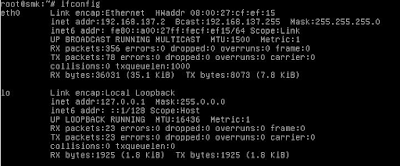
0 Response to "Berikut Adalah Langkah-Langkah yang Wajib di Lakukan setelah Instal Linux Debian"
Posting Komentar